省エネアシスト機能を使用すると、1ヵ月の目標消費量に対する達成度合いを確認することができます。
Contents
余剰買取での設定方法
① 「設定」ボタンを押す
「設定」ボタンを押します。

② 「省エネアシスト」を選択
「↓」ボタンを押し、「省エネアシスト」を選択し、「決定」ボタンを押します。
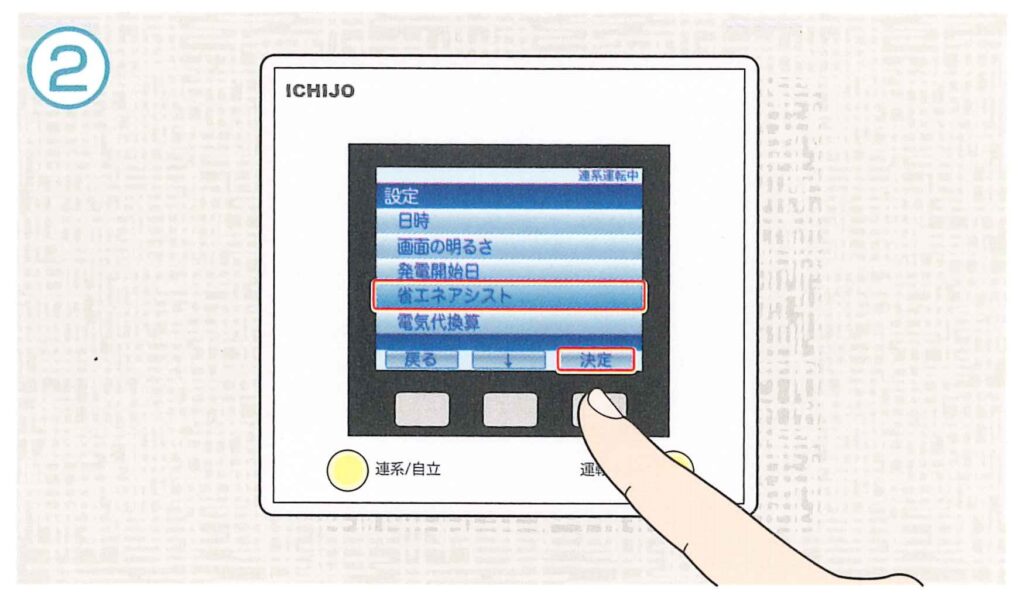
③ 目標設定の数値を調整
「→」と「値変更」を押して、目標設定の数値を調整し、「目標値決定」を選択後、「決定」を押します。
これで設定完了です。
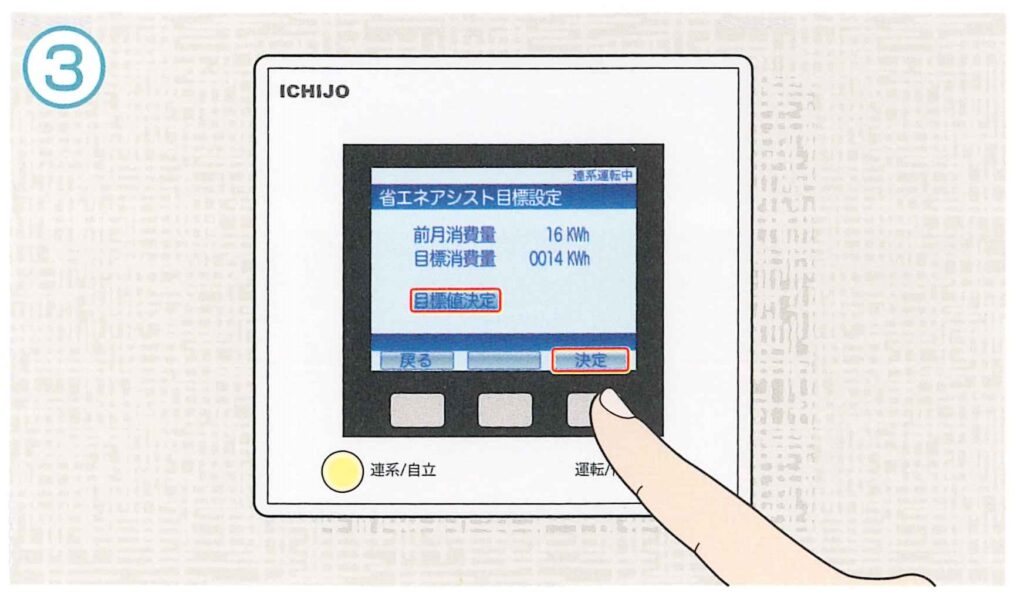
④ 実績を確認
実績を見るには「実績」ボタンを押します。
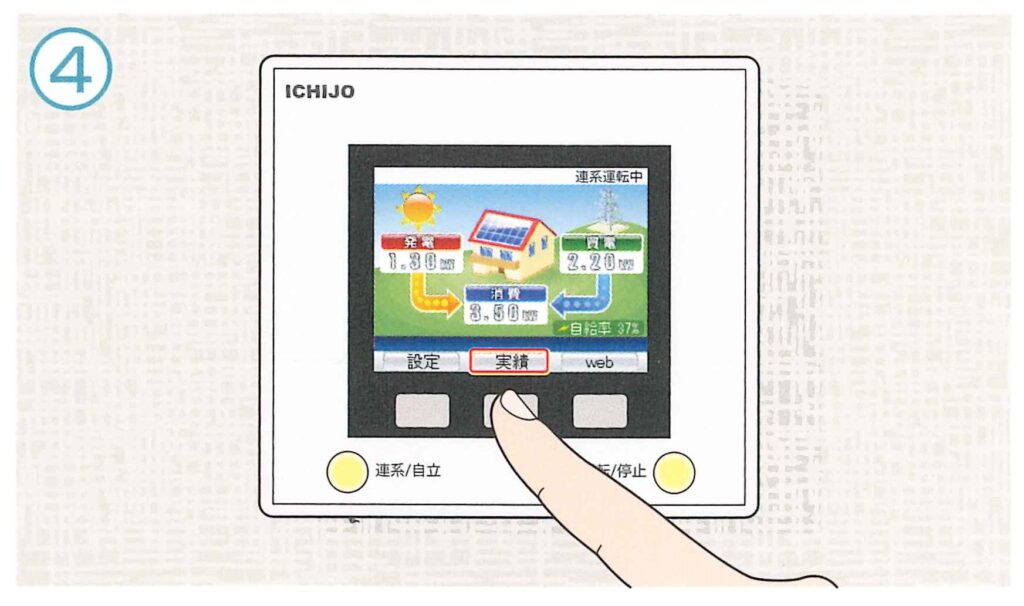
⑤ 「省エネアシスト」を選択
「省エネアシスト」を選択し、決定ボタンを押します。

⑥ 実績グラフを確認
「省エネアシスト」の実績グラフを見ることができます。

全量買取での設定方法
① 「設定」ボタンを押す
「設定」ボタンを押します。

② 「省エネアシスト」を選択
「↓」ボタンを押し、「省エネアシスト」を選択し、「決定」ボタンを押します。
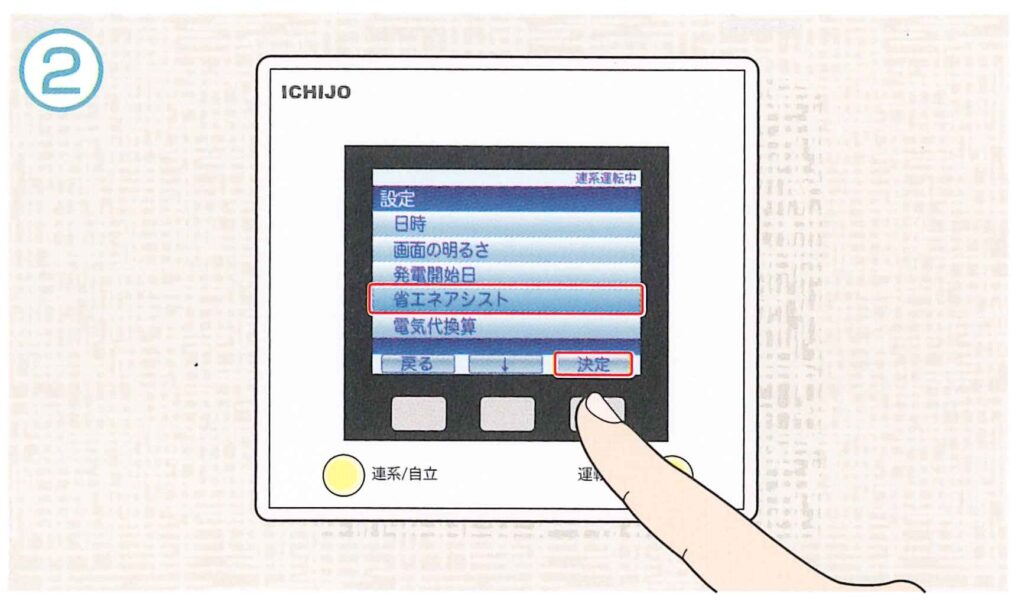
③ 目標設定の数値を調整
「→」と「値変更」を押して、目標設定の数値を調整し、「目標値決定」を選択後、「決定」を押します。
これで設定完了です。
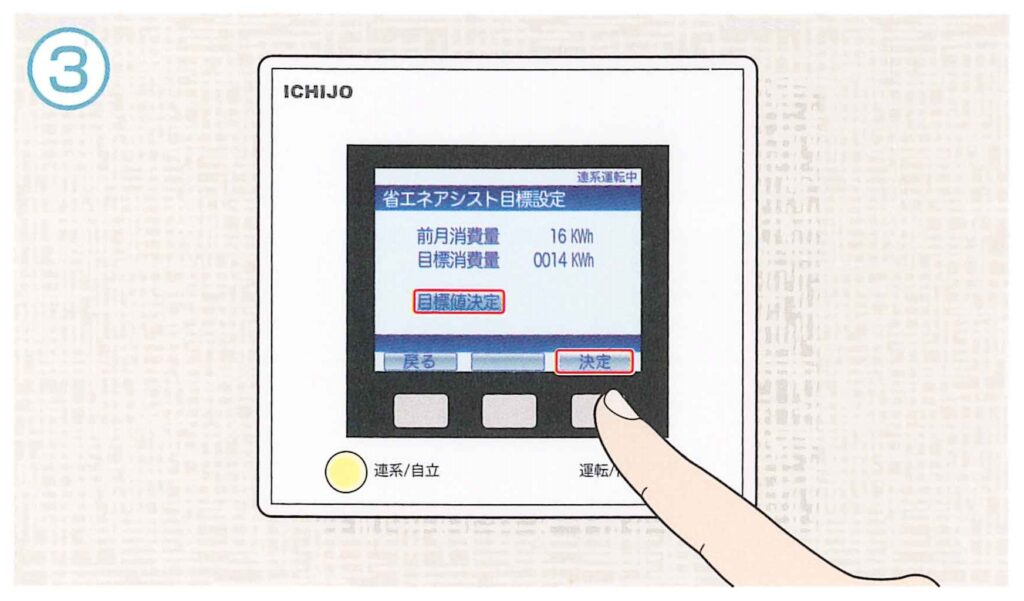
④ 実績を確認
実績を見るには「実績」ボタンを押します。
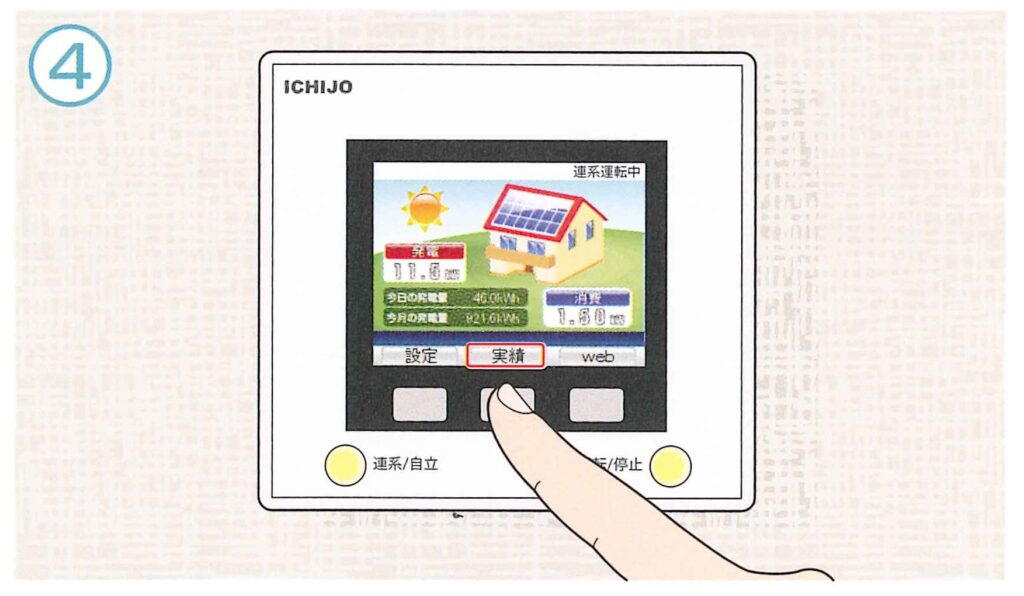
⑤ 「省エネアシスト」を選択
「省エネアシスト」を選択し、決定ボタンを押します。
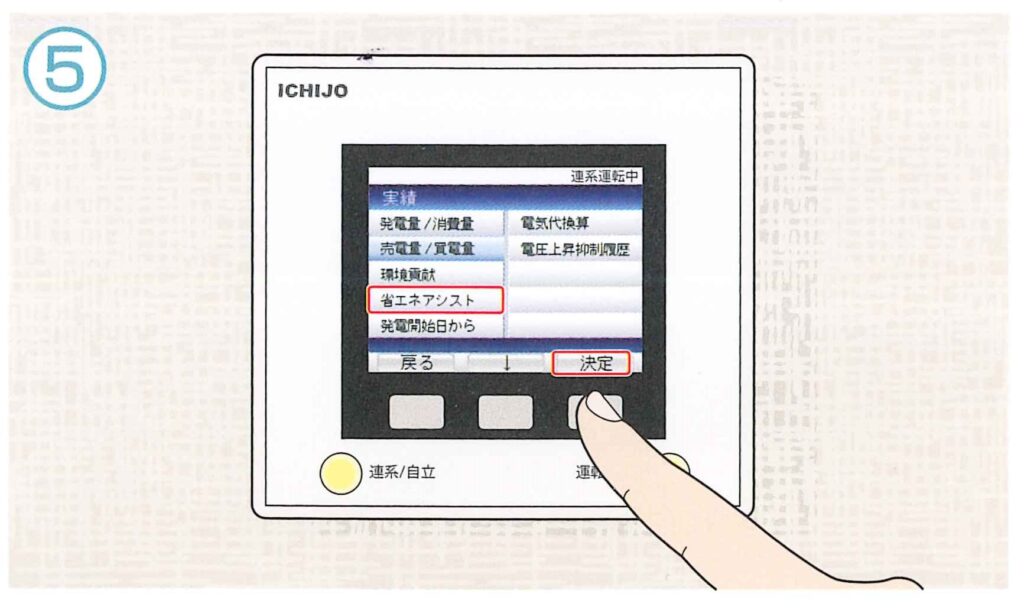
⑥ 実績グラフを確認
「省エネアシスト」の実績グラフを見ることができます。








